
요즘에 다들 온라인 사업에 관심이 많아서
사업자 등록증 하나 정도는 다 가지고 있죠?
실제로 사업자 등록증만 내고,
사업을 해본 분들도 있고
투잡으로 진행하다 보니,
신고만 하고 또는 한동안 저처럼 개인 사정으로
휴식기를 가지시는 분들도 있을꺼에요.
디지털 노마드는 프리랜서이자
일인기업가의 형태로 일을 하는데
사업자를 낸 분들도 있고 아닌사람도 있지만
아마존 이커머스등을 하고 있다면
사업자 등록을 필수로 해야 하는데요
개인 사업자는 6월에 부가가치세 신고를 해야하는데,
요즘에는 <네이버 고지서> 나
홈텍스에 이메일 등록해놓으면
<이메일 고지서> 로 알람을 받을수 있어요.
손택스라는 홈택스 앱에서도 아주 간단하게
모든 신고나 납부를 할 수도 있구요.
미국에 살면, 이런 간단한 신고나
모든 절차도 한참 기다려야 하고
처리도 느린걸로 알고 있는데
이럴때 정말이지 모든 빠르고 신속하고,
뛰어난 기술을 가진 우리나라 국민인게 자랑스러워요 :)
/
오늘은 사업자 부가가치세 신고 중
초간단한 <무실적 신고> 해보려고 합니다.
우리는 바쁘니까 퀵하게 해볼께요.
(홈텍스에서)
사업자 부가가치세 신고 하는법
먼저 홈텍스에 공인인증서로 로그인을 해주세요.
하고 상단의 메뉴 중에 <신고/납부> 중
부가가치세를 클릭해주세요.
cf. <손택스 또는 홈텍스> 앱스토어에서
다운받아 간단히 앱으로도 신고 할수 있는데,
저의 경우 올해 7/1일부터 과세자 유형이
간이과세자로 변경되어서 앱으로
할수 없다는 메세지가 떴어요.
이런 경우 홈텍스에서 진행해주세요.
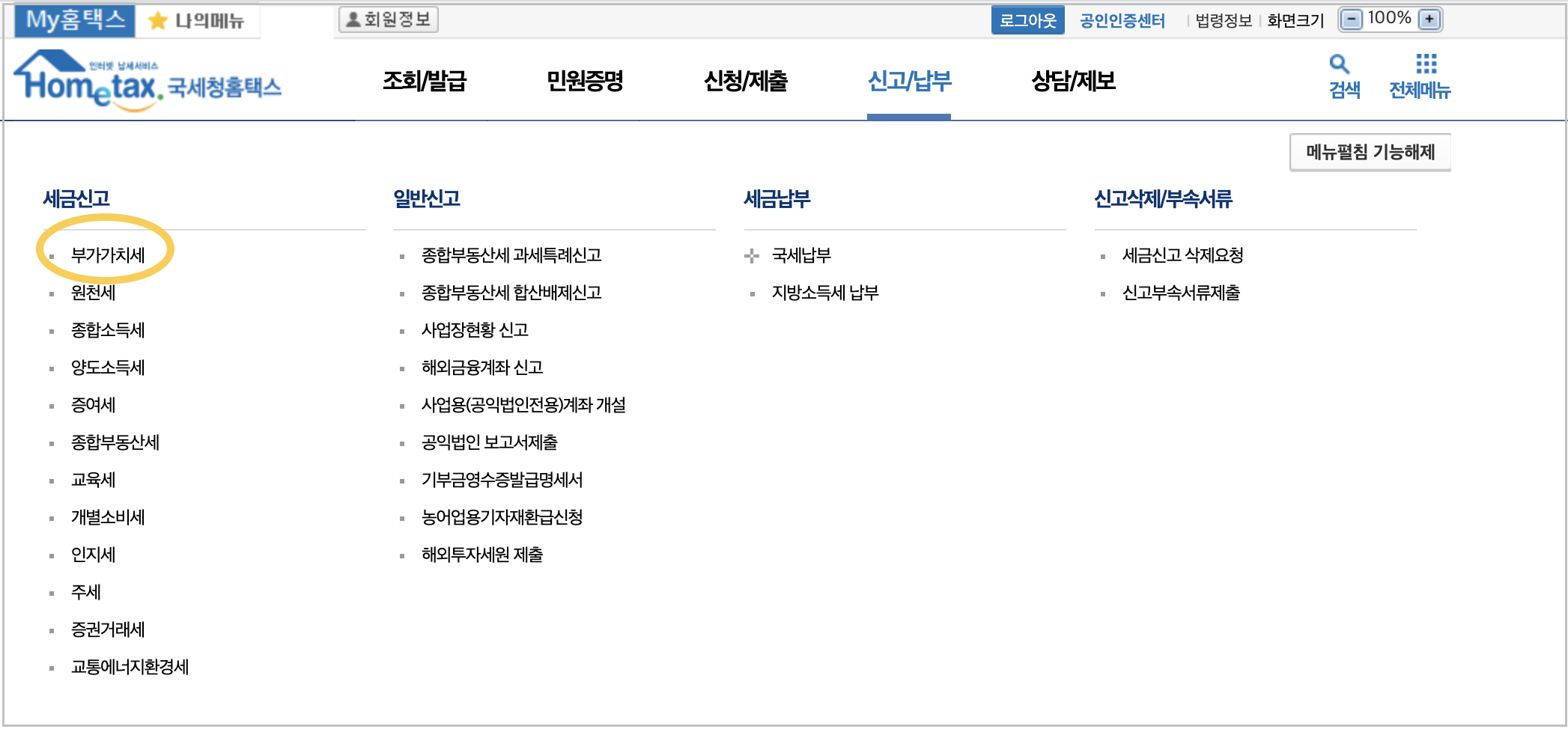
누르면 다음 화면이 뜨는데 다음에 따라 맞게 선택해주세요.
1. 나의 과세자 유형에 맞게 선택해주세요.
나의 과세자 유형 찾기) 조회 카테고리에서 <사업자 번호로 조회>하기를 클릭해서 검색해주세요.
2. 정기 신고 or 기한후 신고 를 클릭해주세요.
나의 현재 신고일 기준이 6/1-6/30
(부가가치세 정기 신고 기간) 이라면 <정기신고> 를
그 이후라면 <기한후 신고> 를 클릭합니다.
저는 오늘 자로 8/20 에 신고했기 때문에
기한후 신고를 클릭했어요.
* 참고: 사업자 폐업신고 하실 때에는,
동일한 화면에서 과세자 유형에 맞는 <폐업신고> 를 클릭하면 되요
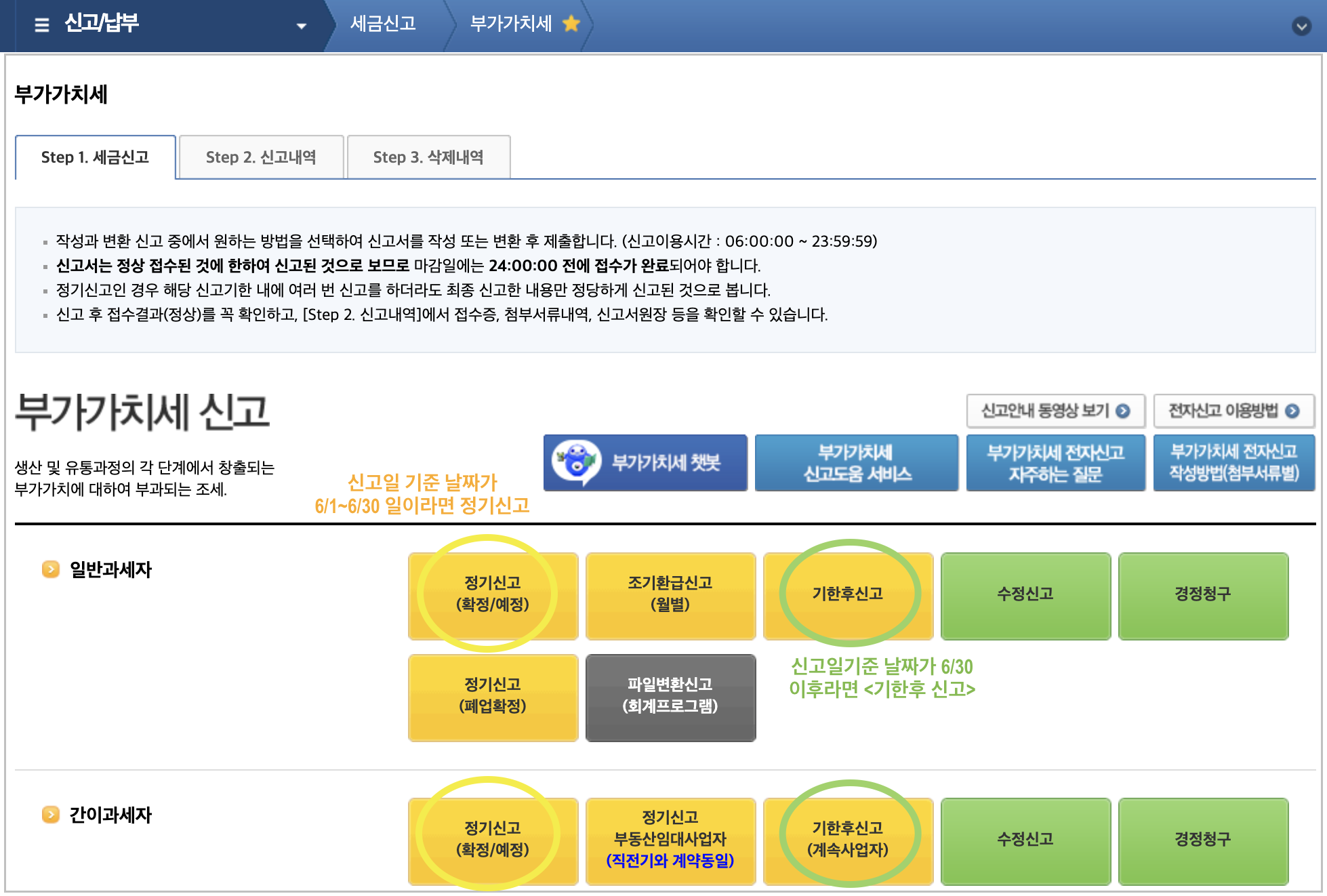
저는 2020 7/1일자로 간이과세자 변경이 되었지만,
요 6월 부가가치세 신고는 그 전년도 해 2019 1/1~12/31 일 실적에 대한 신고기 때문에
해당되지 않아서 <일반과세자> 신고를 진행.
제출을 누르면 아래와 같은 화면이 나와요.
<신고서 제출하기> 를 클릭합니다.
사업자 등록번호를 입력하고 <확인> 을 눌러주세요
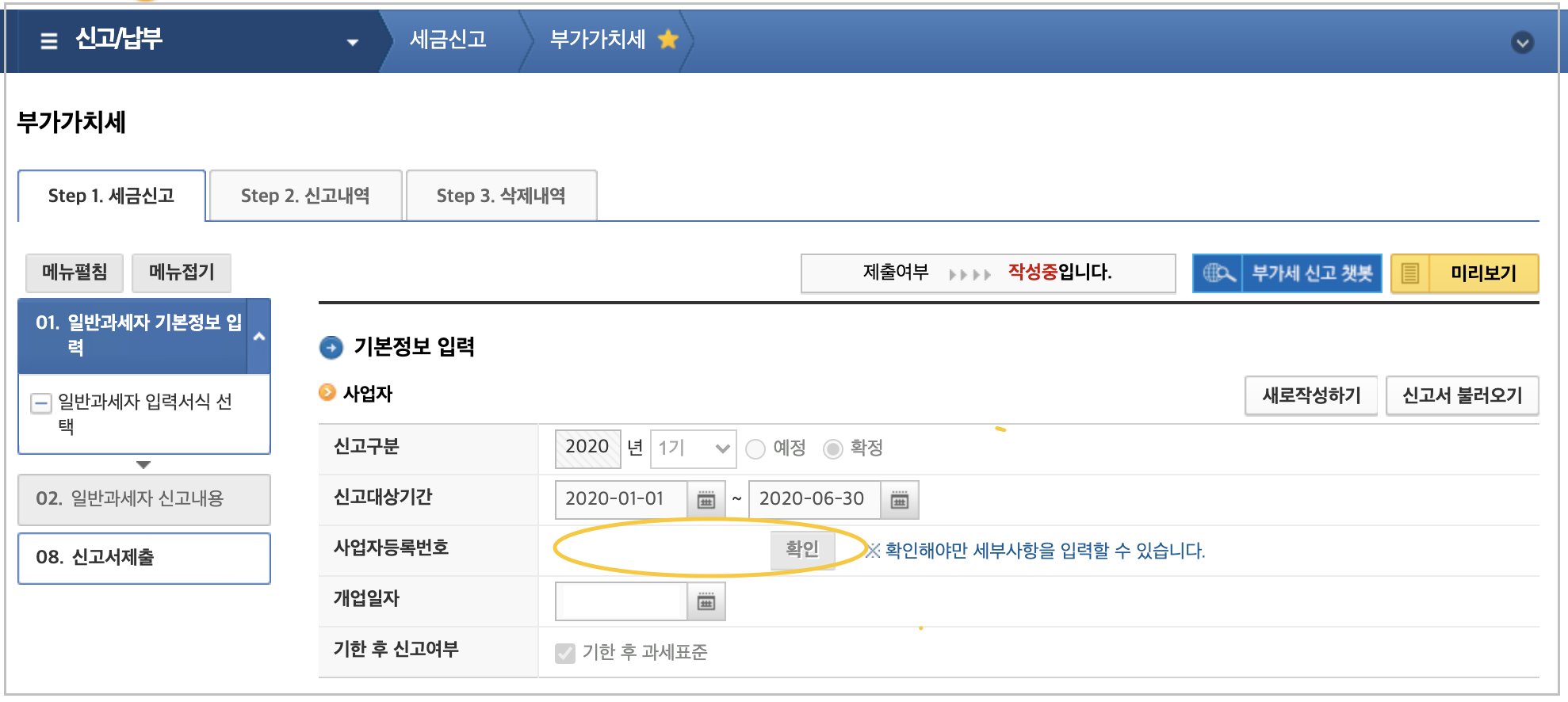
같은 화면 하단으로 스크롤바를 맨 아래에 내리면
<무실적 신고> 버튼을 클릭해주세요.
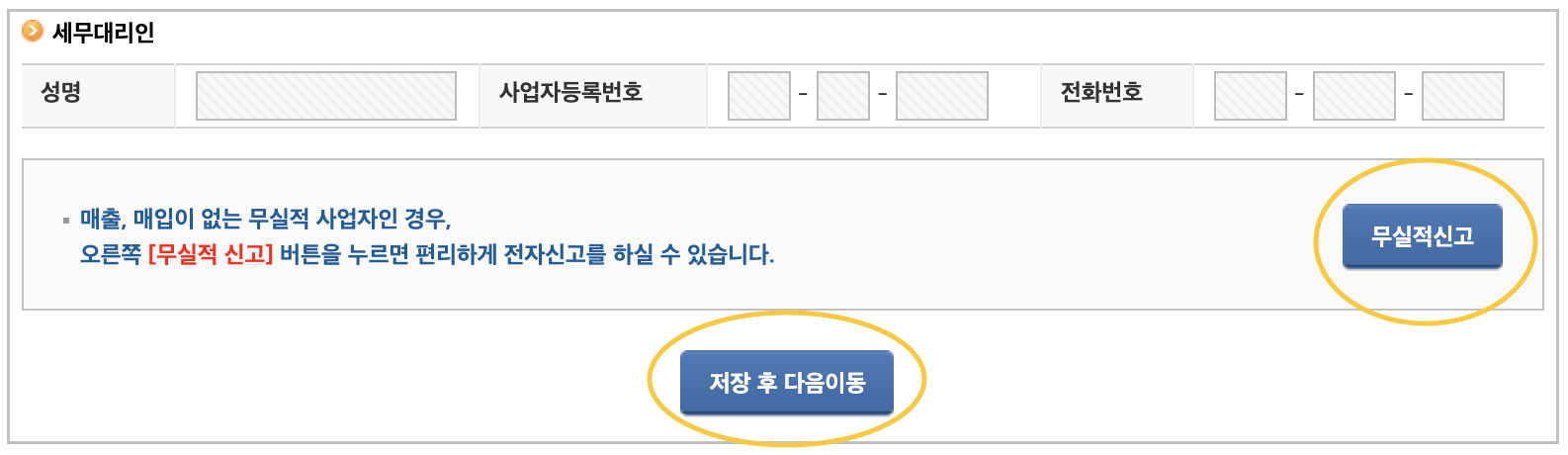
클릭하면 아래 화면이 떠요
별도로 작성할것 없이 <신고서 입력완료> 를 클릭.
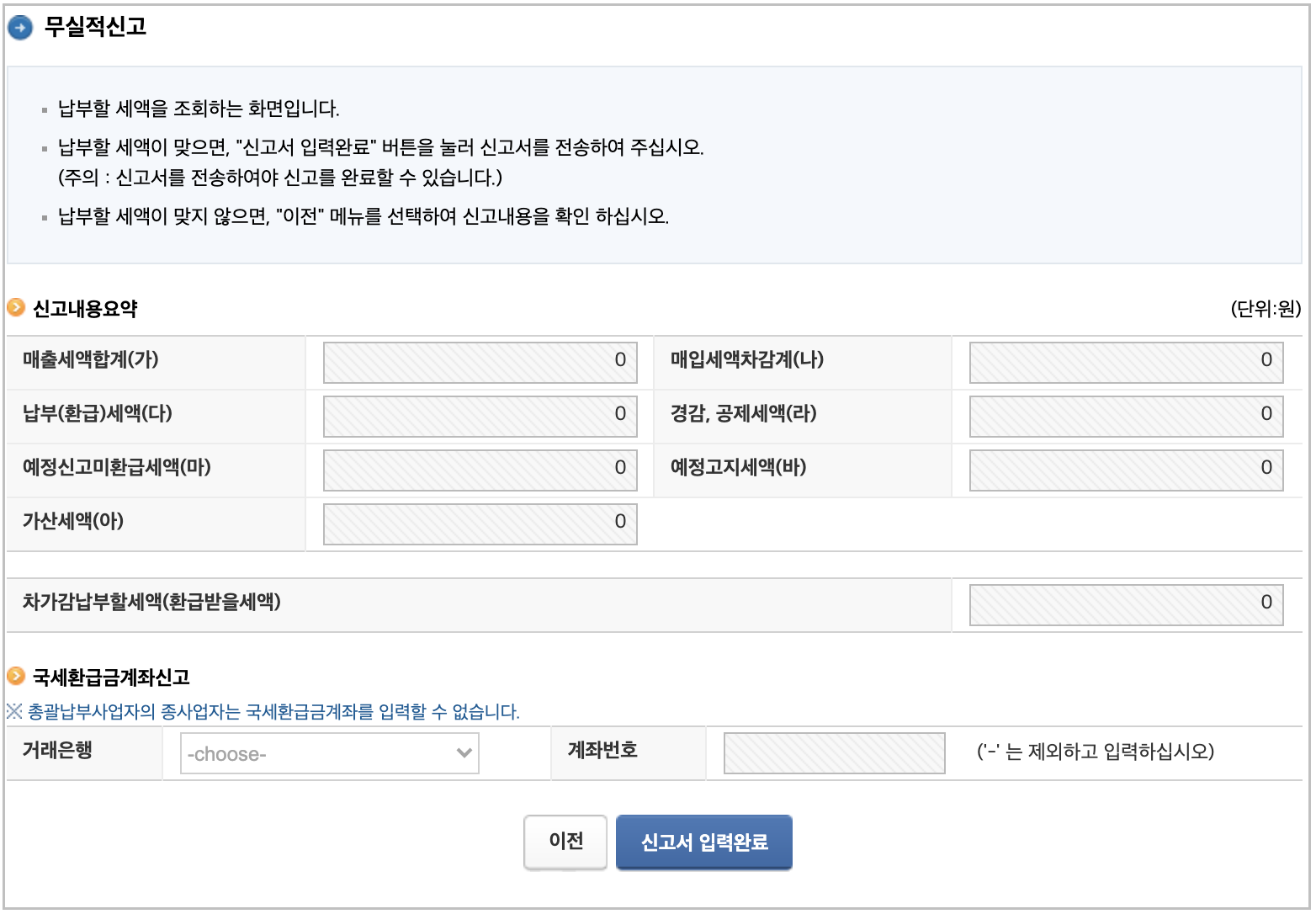
이후, 다음과 같은 팝업창이 뜹니다.
홈텍스나 정부 기관 신고할때는
꼭 <팝업창 해제> 를 해놓아야 해요.
팝업을 막아놓으면 다음 절차 진행이 안되는 경우가 많아요.
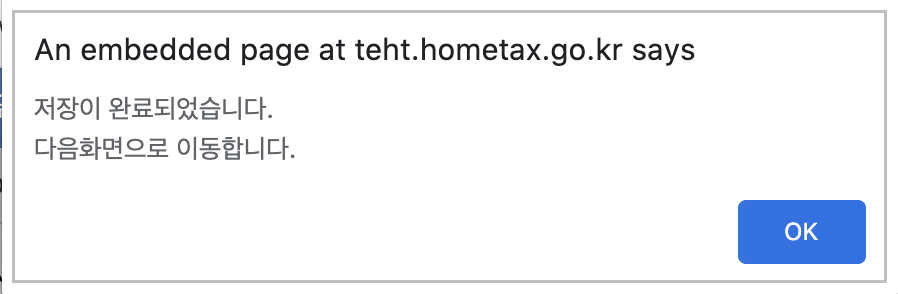
또 OK 버튼을 클릭.
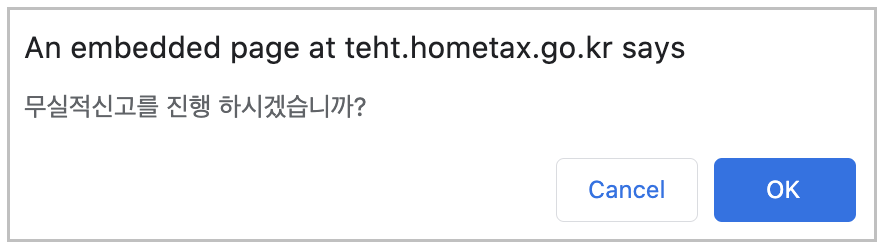
<신고서 제출하기> 를 클릭.
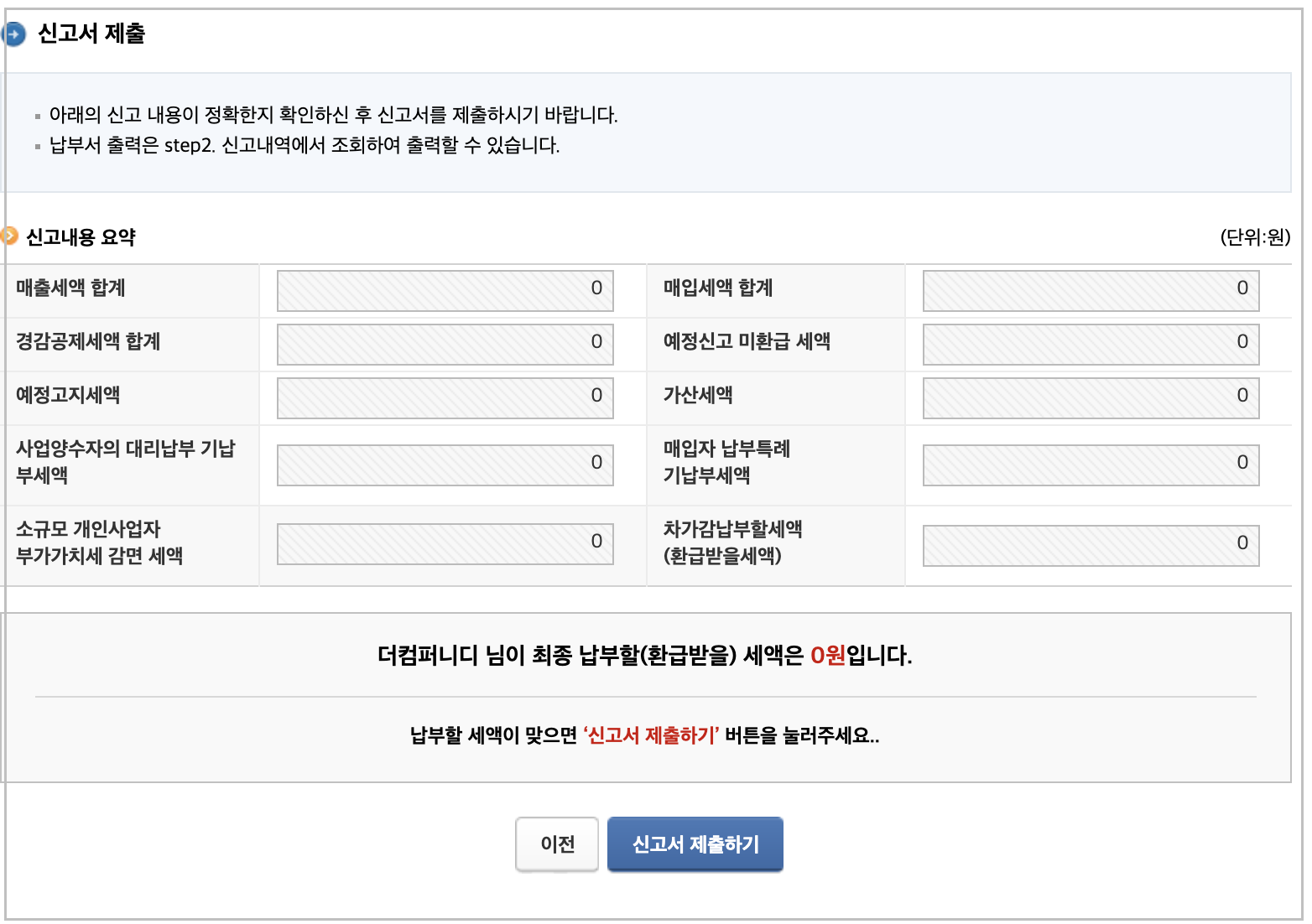
요 화면에서는 맨 아래로 내려서
<신고자 본인이 직접 확인> 을 클릭해주면 끝이에요.
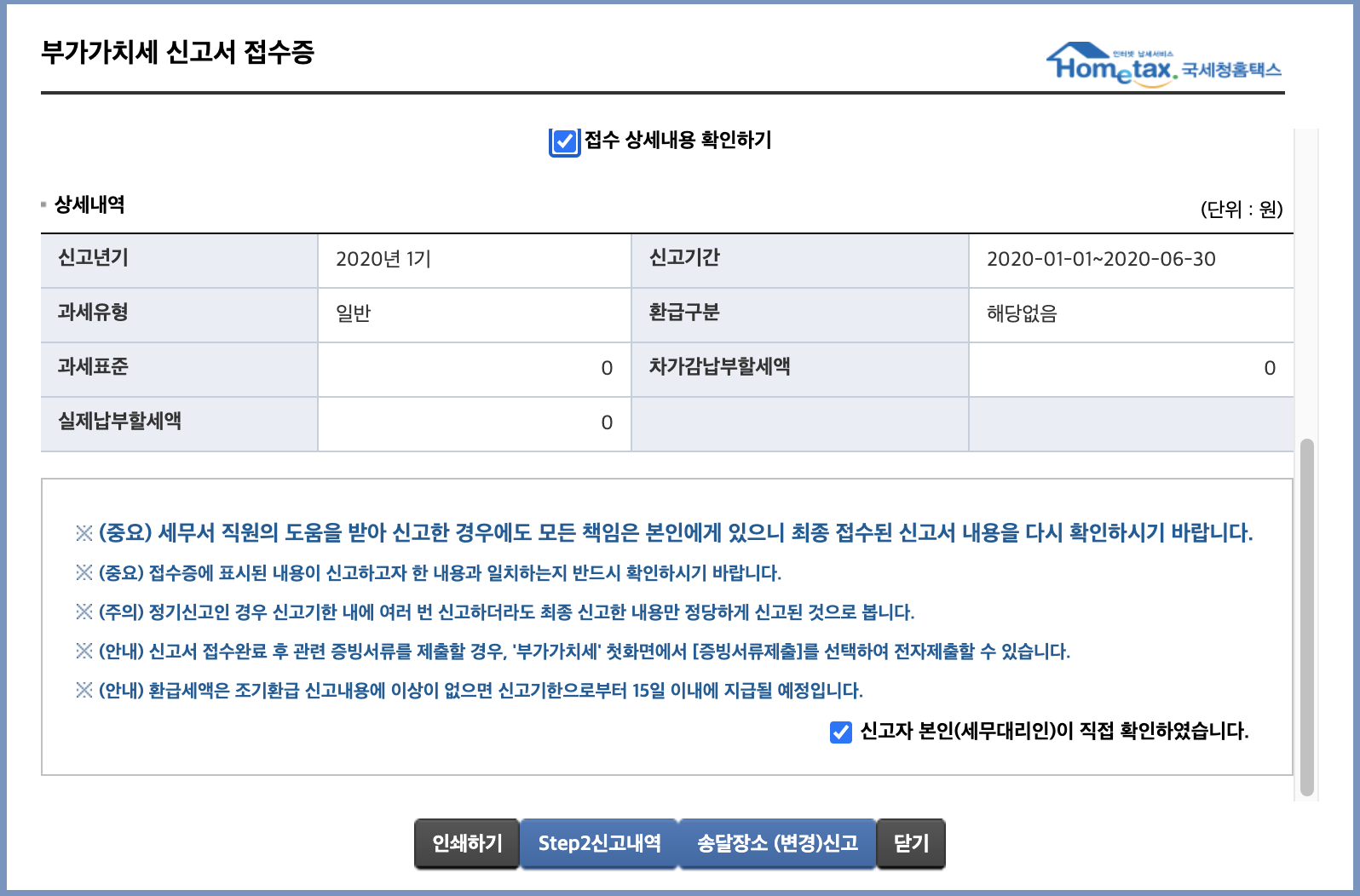
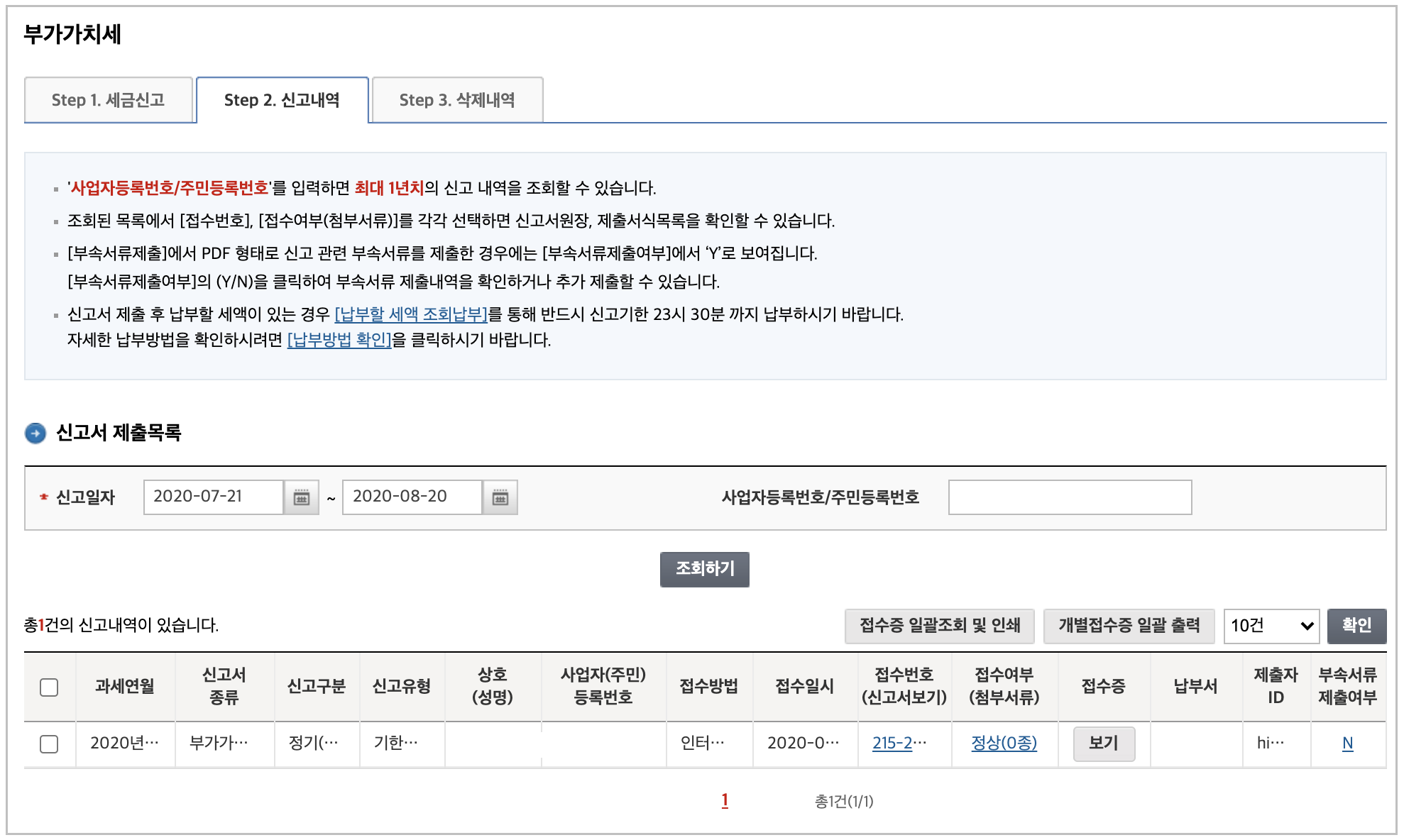
모두 완료가 되었다면, 아래와 같은 접수증이 뜰꺼에요.
이 부분은 홈텍스에서 언제든지 진행 상황을 확인할수 있어요.
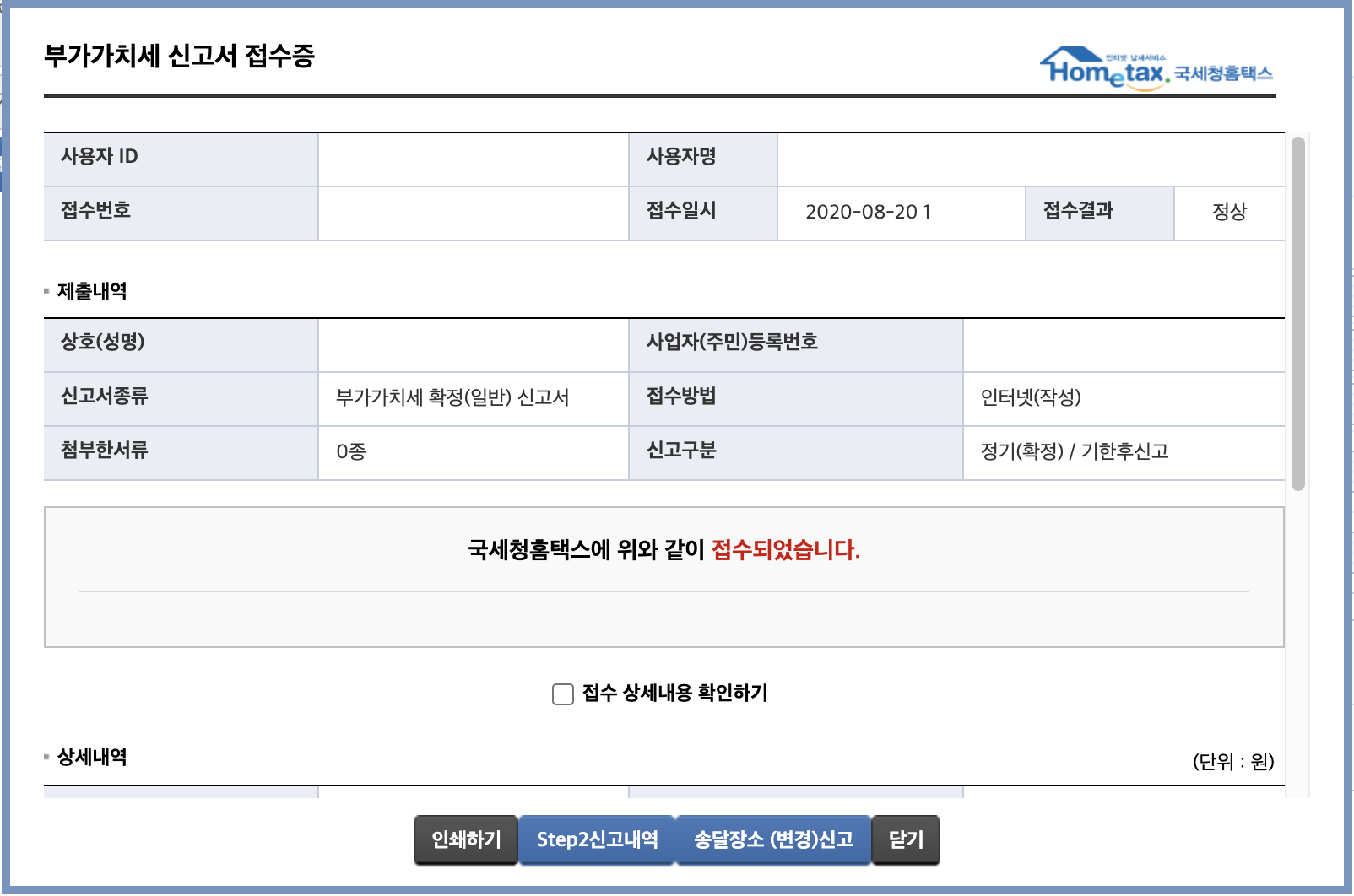
인터넷 문의 기능) 사용중에, 혹은 세금 신고하는데 어려움이 있다면
요 기능은 제가 잘쓰는 기능인데
직장인이다보면 통화를 오래 할수도 없고
바쁜 시즌에는 대기가 길어지기도 해요.
그래서 저는 상담/제보 - 인터넷 상담하기 를 자주 하는데
세금 관련한 질문이나 홈텍스 신고중에, 잘 모르겠어요~
하는 부분을 구체적으로 적어주면 하루 이틀후에 회신이 와요.
반복해서 질문할 경우 (그래도 잘 이해가 안되서 ㅠㅠ)
담당자가 직접 전화해주셔서 알려주시기도 하고요.
세금, 신고 절차, 등등 사업자가 궁금한 점들을 상담할수 있는
아주 유용한 기능이니 참고하기. :)
중요 Tip)
요즘은 문의 남기면 등록한 핸드폰으로
담당 공무원이 직접 전화를 주거나, 이메일로 회신이 오니까
등록된 연락처를 꼭 확인해주세요.
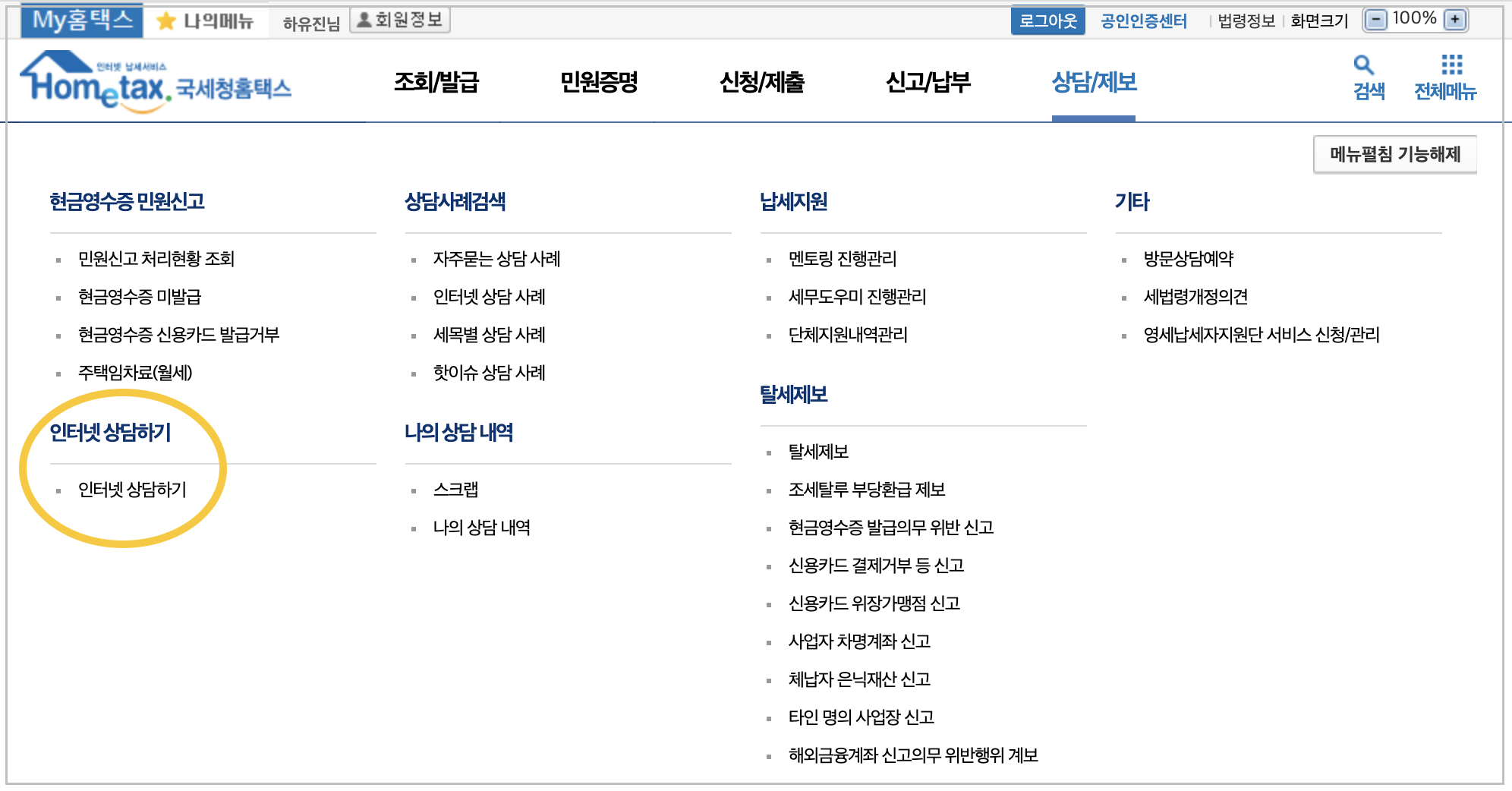
오늘의 포스팅은 여기까지 입니다. :) Ciao!
함께 읽으면 좋은 글
적성에 맞는 직업 찾기 (나의 강점, 라이프 스타일에 부합하는)
요즘 나의 최대 관심사인 #디지털노마드 #자동화수입 #온라인비지니스 #무자본창업 #컨텐츠비지니스 #메신저 궁극적인 목표는 경제적 자유인 이 프로젝트의 일환으로 나에게 지속가능한 일인 ��
nomadel.tistory.com
아마존 글로벌셀러) 셀러 등록 1단계_인증 및 Professional 등록절차
안녕하세요. 제 블로그의 카테고리를 보신 분들이라면 아시겠지만 저는 #디지털노마드 #자동화수입 #경제적자유 #온라인사업 등을 목표로 올해 여러가지 사업들을 시작하고 있어요. 고민하고 ��
nomadel.tistory.com
로지텍 무소음 무선 마우스 Pebble M350 핑크 리뷰 (블루투스, USB 멀티 연결)
< 로지텍 무소음 무선 마우스 페블 M350 장점> - 블루투스, USB 둘다 되는 무소음 무선 마우스! - 타블렛 피씨, 핸드폰, 노트북 연결 잘되요. - 그립감 키감 다 좋아요. - 배터리 정말 오래가요. - 아주
nomadel.tistory.com
'Entrepreneurship > Online Business Ideas' 카테고리의 다른 글
| 티스토리 강좌 09. 티스토리 블로그에 구독하기 버튼 띄우기 (0) | 2020.08.24 |
|---|---|
| 티스토리 강좌 08. 구글 애널리스틱스에 티스토리 블로그 등록하기 (0) | 2020.08.22 |
| 직장인 투잡, 부수입 100만원 만드는 <당근마켓 중고 거래 꿀팁 노하우> (0) | 2020.08.20 |
| 티스토리 강좌 07. 구글 써치 콘솔(웹마스터) 에 티스토리 블로그 등록하기 (0) | 2020.08.15 |
| 티스토리 강좌 06. 이전/ 관련 포스팅 링크거는 법 (플러그인) (0) | 2020.08.10 |